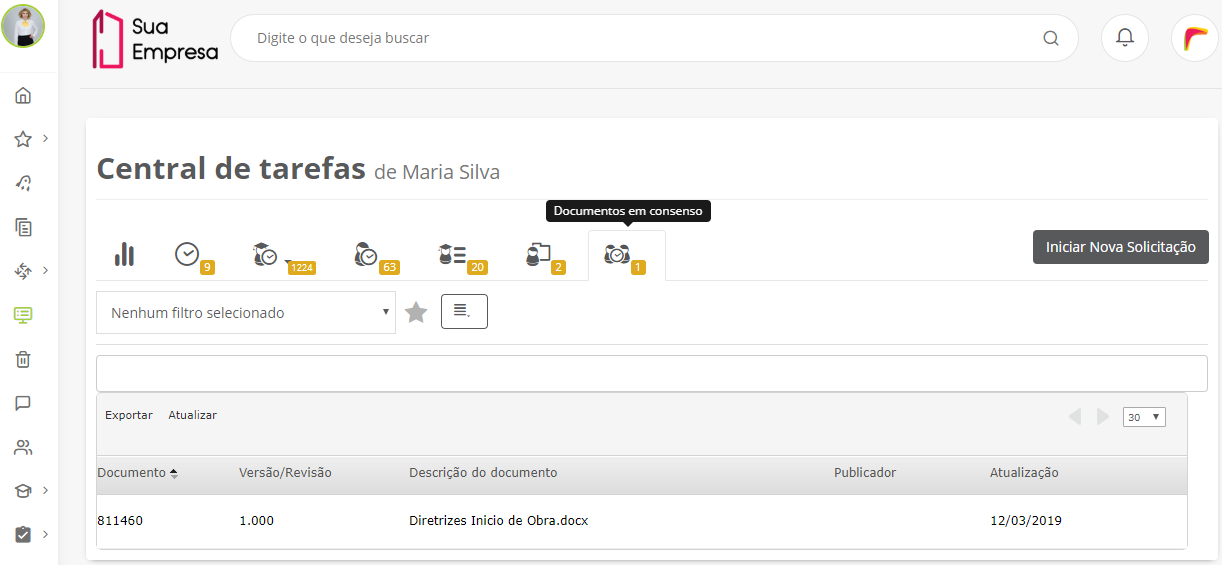Histórico da Página
| Dica | ||
|---|---|---|
| ||
| Acesse a central de ajuda da plataforma através do ícone , localizado no canto superior direito das páginas do menu Central de tarefas, para obter informações específicas sobre este recurso, além de links com documentações relacionadas. Saiba mais. |
Índice
| Índice | ||||||
|---|---|---|---|---|---|---|
|
Falando
...
de documentos em
...
consenso...
A opção Documentos opção Documentos em Consenso apresenta consenso apresenta os documentos que possuem mais de um aprovador, sendo que o usuário em questão é um dos aprovadores e já aprovou o documento, ficando pendente a aprovação dos demais responsáveis.
Os usuários definidos como aprovadores devem visualizar e realizar o consenso sobre a aprovação do documento, diante disto, o usuário pode alterar sua decisão caso necessário através da opção Documentos opção Documentos em Consenso.
| Nota | ||
|---|---|---|
| ||
É necessário que o usuário aprovador possua pelo menos a permissão de leitura no documento a ser aprovado, pois caso contrário não poderá acessar o documento para aprovação. |
...
| Âncora | ||||
|---|---|---|---|---|
|
Acessar os documentos em consenso
| Âncora | ||||
|---|---|---|---|---|
|
...
01. Selecione a funcionalidade Central de Tarefastarefas no menu principal.
02. Acesse a opção Documentos em Consensoconsenso.
| Painel |
|---|
Essa aba será apresentada quando o usuário em questão é um dos aprovadores e já aprovou o documento, ficando pendente a aprovação dos demais responsáveis. |
03. Selecione o documento que deseja verificar. Para abri-lo, clique sobre o código do mesmo.
04. Para visualizar o documento publicado, selecione a opção Visualizar Documento na caixa de seleção localizada na parte superior direita.
05. Para visualizar as propriedades do documento publicado e o histórico da aprovação do documento, selecione a opção Visualizar Propriedades.
Visualizar os documentos em consenso.
Visualizar detalhes do documento em consenso
...
01. Acessar os documentos pendentes de aprovação, conforme apresentado no item Acessar os documentos em consenso.
02. Acionar na lista o documento a ser visualizado.
03. Na visualização do documento, ao acionar a opção Ações do documento (na parte superior direita) é possível a visualização de diversas informações do documento.
| Painel |
|---|
Visualizar propriedades |
Para mais detalhes sobre a visualização de propriedades do documento, acesse Visualizar propriedades do documento. |
...
Visualizar documento |
...
, |
...
em sua versão a ser aprovada. Informações sociais |
| Painel |
|---|
| A tela de informações sociais apresenta informações como comentários no documento, usuários que apoiam o documento e compartilhamentos do mesmo. Para mais detalhes sobre as informações sociais, clique aquiacesse Informações sociais. |
Alterar
...
decisão de
...
aprovação
...
01. Caso deseje alterar a sua decisão Acessar os documentos pendentes de aprovação/reprovação, acione o botão , conforme apresentado no item Acessar os documentos em consenso.
02. Acionar na lista o documento que deve ter a decisão alterada.
03. Na visualização do documento, acionar a opção Alterar decisão de aprovação.
| Painel |
|---|
Ao acionar o botão Alterar decisão de aprovação, será aberta a tela de aprovação. Caso não deseje realizar a alteração da decisão de aprovação do documento, acione o botão Fechar. |
02. Assinale Sim ou Não.
Será aberta uma tela para aprovação do documento, sendo necessário preencher os seguintes campos: Aprovar o documento? |
| Painel |
|---|
Selecione Sim para que o documento seja aprovado. Ou Não para que não seja aprovado. Observação |
03. Inserir uma observação.
. |
04. Acionar Confirmar.
| Painel |
|---|
Em qualquer etapa da aprovação de um documento, quem fez a publicação/alteração do documento consegue editar suas propriedades ou cancelar o documento, por meio da aba Meus documentos, da Central de tarefas. Se o documento for reprovado, o usuário publicador deve acessar a Central de tarefas e acionar a opção Propriedades para ajustar o que for necessário, para que o documento retorne ao processo de aprovação. Caso o usuário publicador tenha enviado o documento para aprovação por engano ou em algum momento desistiu da aprovação, pode efetuar o cancelamento conforme as instruções do item Meus documentos. |
| Painel | ||
|---|---|---|
| ||
| HTML |
|---|
<script>
$("b:contains('oculto')").parent().parent().hide();
</script> |
...
| Informações | ||
|---|---|---|
| ||
Esta documentação é válida a partir da atualização 1.6.5 - Liquid. Se você utiliza uma atualização anterior, ela pode conter informações diferentes das quais você vê na sua plataforma. |